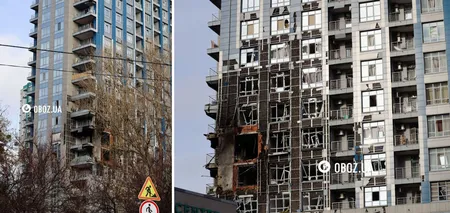У Дніпрі зірвалося передвиборче турне Арахамії під ширмою "прифронтових міст"
Замість змістовного діалогу про проблеми прифронтових громад вони отримали подію, що не вирішувала жодного питання
У Туреччині помер колишній бранець Кремля Едем Бекіров
Чоловік мав серйозні проблеми зі здоров'ям
Відключення світла не зменшать платіжку за електроенергію: енергетики пояснили чому
Сума іноді може бути і більшою
Секс-символ 2000-х і зірка "Американського пирога" скотилася на дно через наркотики: неадекватну актрису забрала швидка
Акторка заявляє, що їй хтось "підсипав" наркотики
Коли і чому вимикають світло: як працюють черги відключень в Україні
Фахівці ДТЕК детально пояснили